
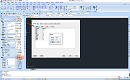
2023-10-31
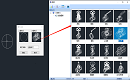
2023-10-13
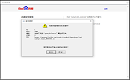
2022-05-23
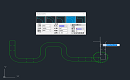
2022-03-25

2021-10-13

2021-08-04

2021-06-11

2021-06-08

2021-06-01
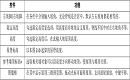
2021-04-26

2021-03-05
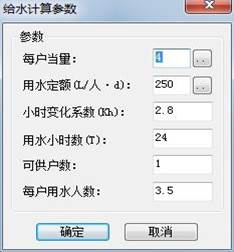
2021-01-15
